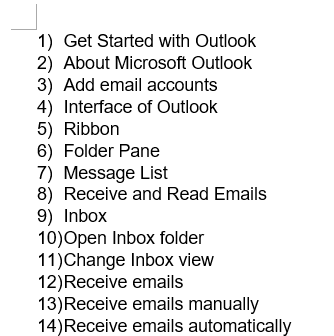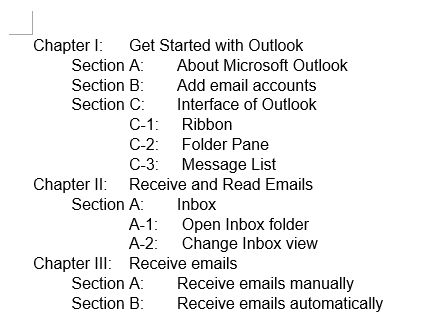Word에서 사용자 정의 다단계 목록 적용 및 생성 – 단계별 튜토리얼
다단계 목록은 여러 계층 또는 레벨로 분류된 항목으로 구성된 목록입니다. 각 레벨은 들여쓰기나 번호 매기기 스타일이 달라 항목 간의 계층 구조와 관계를 나타냅니다. 이러한 목록을 사용하면 복잡한 데이터를 이해하고 탐색하기 쉽게 층화된 세부 정보 수준으로 정보를 제시할 수 있습니다.
Microsoft Word의 다단계 목록에는 번호 매기기 형식과 글머리 기호 형식 모두 포함될 수 있습니다. 이러한 목록의 특히 유용한 기능은 자동 업데이트 기능입니다. 번호 매기기 목록 중간에 새 문단을 삽입하거나 기존 항목의 순서를 조정하면 Word가 목록이 올바른 순서를 유지하도록 번호를 자동으로 업데이트합니다. 다음은 Word에서 다단계 목록을 적용하고 사용자 정의하는 방법에 대한 상세 가이드입니다.

Word에서 다단계 목록 적용하기
Word에서 다단계 목록을 적용하는 것은 매우 쉽습니다. 다음 단계를 따라 진행하세요:
- 텍스트 목록을 입력한 후 선택하세요.

- 그런 다음, 홈 탭에서 단락 그룹에서 다단계 목록
 아이콘을 클릭하세요. 사용하려는 스타일을 목록에서 선택하세요. 여기서는 두 번째 목록 스타일을 선택하겠습니다. 스크린샷 참고:
아이콘을 클릭하세요. 사용하려는 스타일을 목록에서 선택하세요. 여기서는 두 번째 목록 스타일을 선택하겠습니다. 스크린샷 참고:
- 다단계 목록을 적용한 후, 목록은 이제 선택한 스타일로 서식이 지정됩니다. 단일 레벨 목록으로 표시됩니다. 스크린샷 참고:
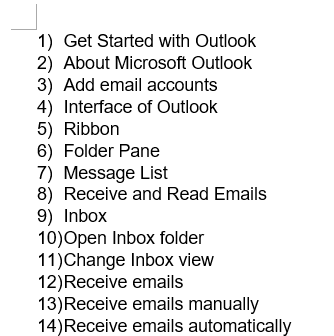
- 그런 다음, 탭 키를 사용하여 다단계 목록을 생성해야 합니다. 커서를 텍스트 시작 부분에 배치하거나 텍스트 목록을 선택한 후 탭 키를 한 번 눌러 텍스트를 한 단계 더 깊게 이동하세요. 만약 탭 키를 여러 번 누르면, 누를 때마다 단락이 점점 더 깊은 레벨로 이동합니다. 스크린샷 참고:

- 목록에서 한 줄을 더 높은 레벨로 이동하려면, 줄의 시작 부분에 커서를 놓거나 줄을 선택한 후 Shift+Tab 키를 누르세요.

- 또한 리본의 들여쓰기 늘리기 및 들여쓰기 줄이기 버튼을 사용하여 필요에 맞게 들여쓰기 레벨을 사용자 정의할 수도 있습니다. 아래 데모를 참조하세요:

- 다단계 목록 스타일을 변경하려면 다단계 목록 드롭다운 메뉴를 다시 클릭하고 이번에는 필요한 다른 기본 목록 유형 중 하나를 클릭하세요. 스크린샷 참고:

Word에서 사용자 정의 다단계 목록 생성하기
사전 설정된 형식이 특정 요구 사항을 충족하지 않는 경우, 요구 사항에 더 잘 맞도록 사용자 정의 다단계 목록 형식을 생성할 수 있습니다. 이 섹션에서는 특정 요구 사항에 맞춘 다단계 목록을 사용자 정의하는 과정을 안내합니다.
1단계: 새 다단계 목록 정의 대화상자 열기
탭에서 홈 클릭하세요 다단계 목록 ![]() 버튼을 클릭한 후 새 다단계 목록 정의 옵션을 선택하세요. 스크린샷 참고:
버튼을 클릭한 후 새 다단계 목록 정의 옵션을 선택하세요. 스크린샷 참고:
2단계: 목록 레벨 사용자 정의 및 적용하기
열린 새 다단계 목록 정의 대화상자에서 목록의 각 레벨에 대한 서식을 사용자 정의하세요:
I. 첫 번째 목록 레벨 설정하기
- 수정할 레벨을 선택하기 위해 수정할 레벨을 클릭 섹션에서 클릭하세요. 왼쪽 상단 박스에서 번호 매기기 레벨을 선택할 수 있습니다. 레벨을 클릭하면 오른쪽 박스의 해당 섹션이 검정색으로 바뀝니다. 여기서는 첫 번째 레벨을 선택하겠습니다.
- 섹션에서 번호 형식 그룹:
- 박스에서 번호에 대한 서식 입력 Word는 선택한 목록 레벨에 대한 번호 매기기 형식을 보여줍니다. 이 박스에 직접 수정을 입력하여 텍스트 형식을 변경할 수 있습니다.참고: 번호 형식 텍스트 박스에서 음영 처리된 영역은 번호 매기기를 나타내며, 이를 변경할 수 없습니다. 다른 숫자로 교체하더라도 자동 번호 매기기가 방해받아 목록의 모든 숫자가 동일하게 됩니다. 그러나 음영 처리된 숫자 앞뒤로 텍스트와 기호를 추가하여 형식을 개선할 수 있습니다.
- 이 레벨의 번호 스타일 드롭다운 목록에서 원하는 번호 형식을 선택하세요. 원하는 숫자나 글머리 기호 스타일로 변경할 수 있습니다.
- 클릭하세요 글꼴 버튼을 눌러 글꼴 서식을 사용자 정의하세요. 여기서 원하는 글꼴, 글꼴 스타일, 크기 및 색상이나 효과 같은 추가 속성을 선택할 수 있습니다.

- 박스에서 번호에 대한 서식 입력 Word는 선택한 목록 레벨에 대한 번호 매기기 형식을 보여줍니다. 이 박스에 직접 수정을 입력하여 텍스트 형식을 변경할 수 있습니다.
II. 두 번째 및 기타 목록 레벨 설정하기
- 수정할 레벨을 선택하기 위해 수정할 레벨을 클릭 섹션에서 두 번째 목록 레벨을 클릭하세요.
- 섹션에서 번호 형식 그룹:
- 번호에 대한 서식 입력 텍스트 박스에서 이 박스에 직접 수정을 입력하여 텍스트 형식을 변경하세요.
- 이 레벨의 번호 스타일 드롭다운 목록에서 원하는 번호 형식을 선택하세요. 원하는 숫자나 글머리 기호 스타일로 변경할 수 있습니다.
- 클릭하세요 글꼴 버튼을 눌러 글꼴 서식을 사용자 정의하세요. 여기서 원하는 글꼴, 글꼴 스타일, 크기 및 색상이나 효과 같은 추가 속성을 선택할 수 있습니다.

- 위의 단계를 반복하여 다른 목록 레벨의 서식을 설정하세요. 여기서는 네 가지 레벨 목록을 설정하며, 나머지 목록 레벨은 삭제하거나 없음으로 설정해야 합니다. 스크린샷 참고:
 📝 팁:
📝 팁:- 상위 레벨 번호 포함: 이 옵션을 사용하면 현재 레벨의 번호 매기기에 상위 레벨의 번호를 통합할 수 있습니다. 이 드롭다운 목록은 첫 번째 레벨에서는 사용할 수 없으며, 참조할 상위 레벨이 없기 때문입니다.
예를 들어, 1단계가 1, 2, 3으로 번호 매겨지고 2단계가 a, b, c로 번호 매겨진 경우, 2단계의 상위 레벨 번호 포함 드롭다운에서 1단계를 선택하면 2단계의 번호 매기기가 1a, 1b 등으로 변경됩니다.
- 위치: 이 섹션에서는 사용 가능한 컨트롤을 사용하여 선택한 번호 레벨의 정렬 및 들여쓰기를 조정할 수 있습니다. 이러한 설정을 전체 목록에 적용하려면 모든 레벨에 대해 설정 버튼을 클릭하세요.
- 상위 레벨 번호 포함: 이 옵션을 사용하면 현재 레벨의 번호 매기기에 상위 레벨의 번호를 통합할 수 있습니다. 이 드롭다운 목록은 첫 번째 레벨에서는 사용할 수 없으며, 참조할 상위 레벨이 없기 때문입니다.
- 마지막으로 확인 버튼을 클릭하세요. 생성한 다단계 목록은 현재 목록 그룹과 현재 문서의 목록 그룹 내 다단계 목록 메뉴에 나타납니다. 스크린샷 참고:

- 그런 다음, 새로 만든 다단계 목록 스타일을 선택한 텍스트에 적용하세요. 스크린샷 참고:
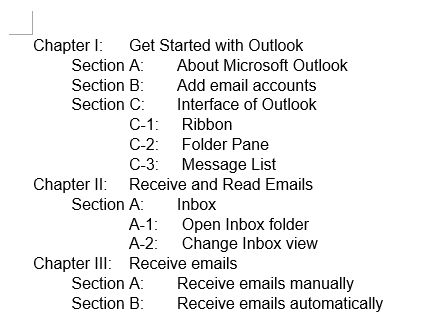
☑️ 추가 옵션
새 다단계 목록 정의 대화상자에는 더 많은 추가 옵션이 있습니다. 왼쪽 하단 모서리의 더 보기 버튼을 클릭하세요. Word는 대화상자를 확장하여 오른쪽에 추가 패널을 추가하여 전체 대화상자를 볼 수 있게 합니다.
| 옵션 | 설명 |
| 스타일 연결 | 특정 스타일에 번호 매기기 목록 레벨을 연결하려면, 스타일 연결 드롭다운 목록에서 스타일을 선택하세요. |
| 시작 번호 사용자 정의 | 목록 레벨의 번호 매기기 시작 위치를 변경하려면 시작 위치 스핀너를 조정하세요. |
| 번호 매기기 재시작 | 특정 레벨 이후 번호 매기기를 재시작하려면 재시작 목록 이후 확인란을 선택하고 적절한 레벨을 드롭다운 목록에서 선택하세요. 참고로 이 옵션은 첫 번째 레벨에서는 사용할 수 없으며, 재시작을 트리거할 상위 레벨이 없기 때문입니다. |
| 법률 스타일 번호 매기기 사용 | 법률 스타일 번호 매기기(연속적인 아라비아 숫자인 1.1.1 대신 A.1.1과 같은 혼합 스타일을 사용)를 사용하려면 법률 스타일 번호 매기기 확인란을 선택하세요. |
| 후행 문자 | 번호 매기기 이후 어떤 문자가 올지 결정하세요 — 탭 문자, 공백 또는 없음. 탭 문자를 선택한 경우, 탭 정지 추가 확인란을 선택하고 거리를 입력하여 특정 탭 정지를 설정할 수도 있습니다. |

Word에서 자동 번호 매기기 목록을 텍스트로 변환하기
Microsoft Word의 자동 번호 매기기는 정리된 목록을 유지하는 데 도움이 되지만, 때때로 번호 매기기가 레이아웃 변경, 문서 서식 또는 데이터 내보내기에 방해가 될 수 있습니다. 이러한 목록을 텍스트로 변환하면 이러한 문제를 해결할 수 있습니다. 이 섹션에서는 Kutools for Word의 목록을 텍스트로 변환 기능이라는 유용한 도구를 소개합니다. 이 기능을 사용하면 자동 번호 매기기 목록을 단일 클릭으로 일반 텍스트로 변환할 수 있습니다.
Kutools for Word 설치 후 자동 번호 매기기 목록 텍스트를 선택하고 Kutools > 목록을 텍스트로 변환을 클릭하면 자동 번호 매기기 목록이 즉시 텍스트로 변환됩니다. 스크린샷 참고:

이 가이드에서는 Microsoft Word에서 다단계 목록을 사용, 적용 및 사용자 정의하는 방법에 대한 철저한 설명과 함께 Kutools for Word를 사용하여 자동 번호 매기기 목록을 일반 텍스트로 변환하는 실용적인 솔루션을 제공합니다. Microsoft Word에 대한 더 많은 팁과 요령을 탐색하려면 여기를 클릭하여 추가 옵션을 확인하세요.
관련 기사:
- Word에서 단어 사이에 글머리 기호 삽입하기
- Word 문서에서 텍스트 앞에 글머리 기호 목록을 삽입하는 것은 쉬울 수 있지만, 한 줄의 단어 사이에 글머리 기호를 삽입해야 하는 경우 어떻게 해야 할까요?
- Word에서 역순 번호 매기기 또는 글머리 기호 목록 만들기
- 목록이 있고 목록의 단어 순서를 역순으로 하고 싶다면, 가장 먼저 떠오르는 생각은 아마도 하나씩 복사해서 붙여넣는 것입니다. 하지만 단어 줄이 많으면 이렇게 역순으로 만드는 것이 번거로울 수 있습니다. 이 문제를 해결할 쉬운 방법이 있을까요?
- Word에서 자동 번호 매기기 기능 중지하기
- 기본적으로 Word 문서에 1.을 입력하면 번호 매기기 목록으로 인식되어 Enter 키를 누르면 자동으로 2. 번호 목록이 삽입됩니다. 때때로 이것은 일상적인 작업에 짜증스러울 수 있습니다. Word에서 이 자동 번호 매기기 기능을 어떻게 중지할 수 있을까요?
- Word에서 여러 번호 매기기 또는 글머리 기호 목록을 일반 텍스트로 변환하기
- 여러 자동 번호 매기기 또는 글머리 기호 목록을 텍스트로 변환해야 하는 경우, 다음 방법으로 빠르게 해결할 수 있습니다.
최고의 오피스 생산성 도구
Kutools for Word - Word 사용 경험을 한 단계 업그레이드하세요
🤖 Kutools AI 기능: AI 도우미 / 실시간 어시스턴트 / 슈퍼 폴리시 (서식 유지) / 슈퍼 번역 (서식 유지) / AI 수정 / AI 교정...
📘 문서 마스터: 페이지 분할 / 문서 병합 / 다양한 형식으로 범위 솔루션 내보내기 (PDF/TXT/DOC/HTML 등) / 일괄 PDF 변환...
✏ 텍스트 편집: 여러 파일에서 일괄 찾기 및 바꾸기 / 모든 그림 크기 조정 / 표 행과 열 전환 / 표를 텍스트로 변환...
🧹 손쉬운 정리: 여분의 공백 제거 / 구역 나누기 / 텍스트 상자 / 하이퍼링크 / 더 많은 제거 도구는 제거 그룹에서 확인하세요...
➕ 창의적 삽입: 천 단위 구분 기호 삽입 / 체크 박스 / 라디오 버튼 / QR 코드 / 바코드 / 여러 그림 / 삽입 그룹에서 더 많은 기능을 만나보세요...
🔍 정밀 선택: 특정 페이지 / 표 / 도형 / 제목 단락을 빠르게 선택 / 더 많은 선택 기능으로 탐색 향상...
⭐ 핵심 기능: 원하는 곳으로 빠르게 탐색 / 반복 텍스트 자동 삽입 / 문서 창 간 빠른 전환 /11 가지 변환 도구 제공...
🌍 40개 이상의 언어 지원: Kutools는 원하는 언어로 사용 가능 – 영어, 스페인어, 독일어, 프랑스어, 중국어 등40개 이상의 언어를 지원합니다!

✨ Kutools for Office – 한 번의 설치로 강력한 다섯 가지 도구를!
Office Tab Pro · Kutools for Excel · Kutools for Outlook · Kutools for Word · Kutools for PowerPoint 모두 포함
📦5가지 도구를 한 번에 모두 받으세요 | 🔗 Microsoft Office와 완벽하게 통합 | ⚡ 즉시 저장 시간 절약 및 생산성 증대